Îți dorești ca computerul tău Linux să utilizeze mai puțin RAM? Nu sunteți sigur ce să faceți pentru a îmbunătăți utilizarea memoriei? Noi putem ajuta! Iată 5 moduri de a reduce utilizarea RAM pe Linux!
1. Instalați o distribuție Linux ușoară
Distribuții Linux moderne precum Ubuntu, Fedora,sau OpenSUSE, deși mult mai ușoare decât Windows sau Mac, nu sunt tocmai optimizate pentru computerele cu memorie RAM limitată. Așadar, dacă încercați să vă reduceți memoria pe Linux, este o idee grozavă să treceți la o distribuție mai ușoară care se livrează cu aplicații mai subțiri, mai puțin consumatoare de memorie.

Există o mulțime de Linux foarte ușoaresisteme de operare de acolo care fac o mai bună utilizare a mașinilor cu memorie RAM scăzută. Atât de mulți, de fapt, că am putea face o listă întreagă dedicată celor mai buni. Cu toate acestea, din moment ce trebuie să fim succinti, cei mai buni de încercat sunt Lubuntu, Busenlabs Linux, Bohdi Linux sau MX Linux.
2. Comutați la LXQt
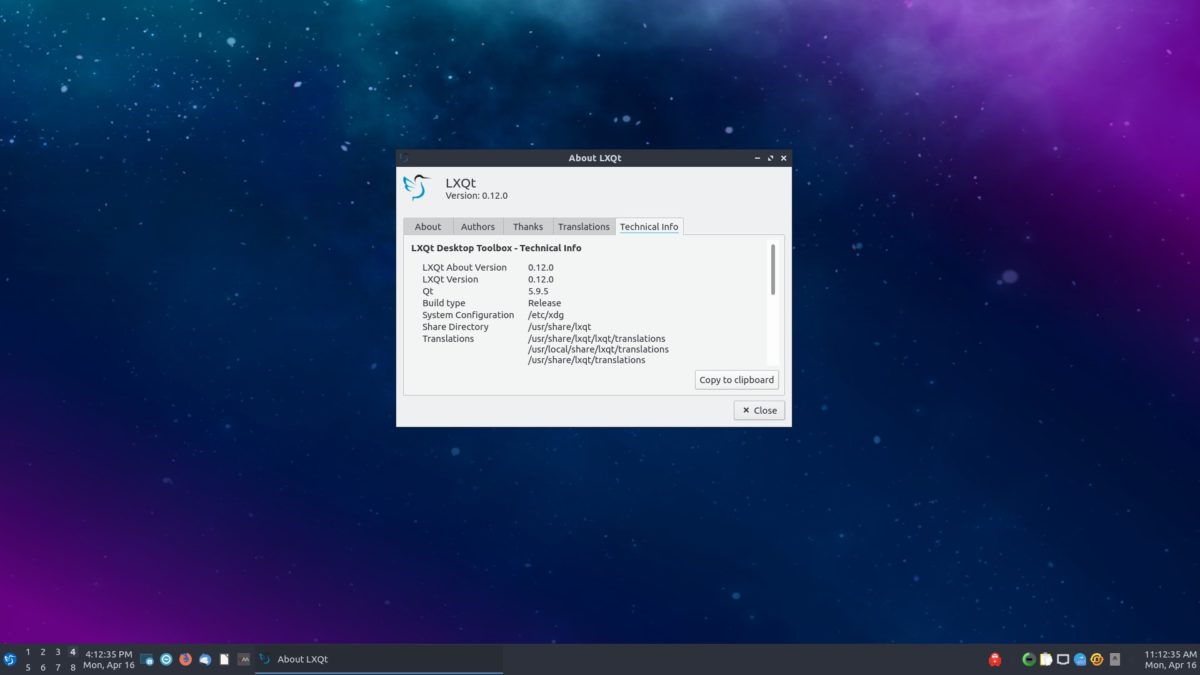
Există o mulțime de medii desktop diferiteacolo, pe platforma Linux. Din păcate, multe dintre aceste medii desktop, deși bune, sunt grele pentru resursele de sistem, în special memoria RAM. Dacă încercați să reduceți utilizarea RAM pe computerul dvs. Linux, cel mai bine este să aruncați bomboanele în favoarea mediului desktop LXQt.
De ce LXQt? De ce nu Mate, XFCE4 sau altceva? Ei bine, LXQt este în mod excepțional ușor și poate opera cu renume la 256 MB RAM! Este destul de perfect pentru desktop-uri și laptopuri care nu au multă putere.
Instalați LXQt
LXQt este acceptat pe o mare varietate de sisteme de operare Linux, astfel încât este destul de ușor de instalat. Pentru a începe instalarea LXQt, deschideți o fereastră de terminal apăsând Ctrl + Alt + T sau Ctrl + Shift + T pe tastatură. Apoi, urmați instrucțiunile din linia de comandă care se potrivesc sistemului de operare Linux pe care îl utilizați.
Notă: nu doriți să încărcați LXQt pe computerul dvs. Linux? Luați în considerare instalarea Lubuntu. Este un sistem de operare excelent care te va duce cu câteva ore la desktop LXQt! Vine cu aplicații excelente, ușoare preinstalate și o mulțime de optimizări pentru a vă oferi o experiență de primă clasă, chiar dacă nu aveți o mulțime de resurse de sistem!
Ubuntu
sudo apt install lubuntu-desktop
Debian
sudo apt-get install task-lxqt-desktop
Arch Linux
sudo pacman -S lxqt
Fedora
sudo dnf install @lxqt
OpenSUSE
sudo zypper in -t pattern lxqt
După instalarea mediului desktop LXQt pe computerul Linux, ieșiți-vă din sesiunea curentă și reveniți la ecranul de conectare. Apoi, de acolo, selectați „LXQt” din lista de sesiuni.
3. Comutați la Firefox
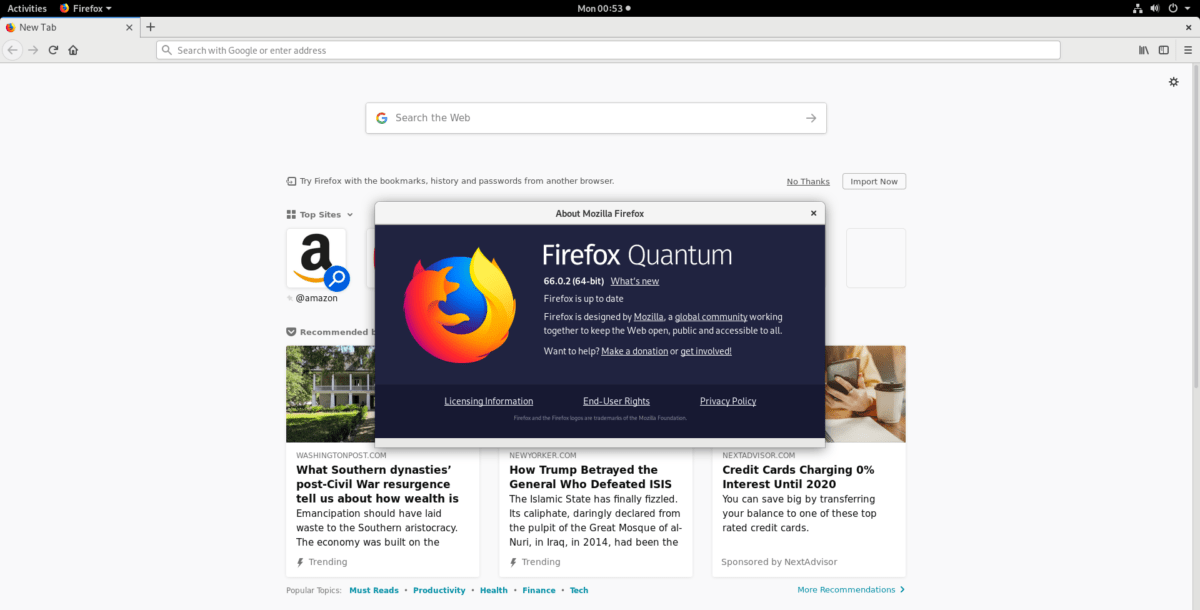
Chiar și pe platforma Linux, toată lumea este favorităbrowserul tinde să fie Google Chrome sau cel puțin Chromium (omologul open-source al Chome). Deși nu există nicio afirmație că aceste browsere sunt utile și au o mulțime de facilități și funcții, acestea sunt ucigași RAM. În schimb, dacă doriți să eliberați ceva memorie de sistem, luați în considerare trecerea la browserul Firefox. Utilizează RAM mult mai puțin decât Chrome / Chromium și acceptă funcții similare, precum sincronizarea marcajelor, suportul pentru aplicații mobile și redarea fluxurilor video proprii (Netflix / Hulu / Amazon).
Toate sistemele de operare Linux folosesc Mozilla Firefoxca browser implicit al acestora. Așadar, este foarte probabil să nu aveți nevoie să instalați Firefox pe computerul Linux pentru a comuta la acesta de la Chrome. Dacă din anumite motive nu aveți deja browserul Firefox configurat pe computerul dvs. Linux, deschideți un terminal apăsând Ctrl + Alt + T sau Ctrl + Shift + T pe tastatură și urmați instrucțiunile din linia de comandă prezentate mai jos.
Ubuntu
sudo apt install firefox
Debian
sudo apt-get install firefox-esr
Arch Linux
sudo pacman -S firefox
Fedora
sudo dnf install firefox
OpenSUSE
sudo zypper install MozillaFirefox
Linux generic
Trebuie să accesați Firefox pe un sistem de operare Linux care nu este acoperit în acest articol? Urmați acest ghid aici!
4. Dezactivați programele de pornire
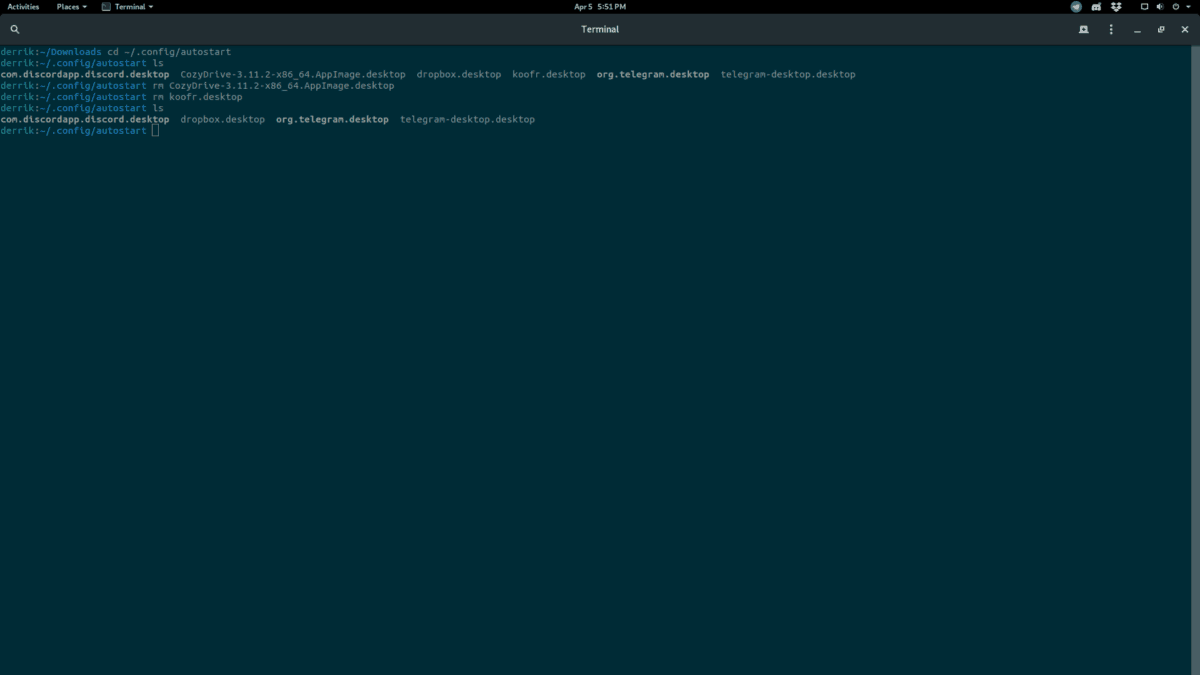
Dezactivarea elementelor de pornire pe computerul Linux este oo modalitate rapidă de a reduce utilizarea RAM. De ce? Elementele de pornire tind să se adauge și să se încetinească încet în memoria sistemului disponibil. Programele precum Dropbox, Discord și Steam sunt printre cei mai mari infractori ai acestui lucru.
Pentru a dezactiva programele de pornire pe Linux, intrările de pornire automată trebuie eliminate. Cel mai simplu mod de a face acest lucru este să deschideți o fereastră de terminal și să urmați instrucțiunile din linia de comandă de mai jos.
cd ~/.config/autostart rm *.desktop
În mod alternativ, dacă nu doriți să eliminați intrările de pornire din linia de comandă, luați în considerare să urmați ghidurile noastre cu privire la intrările de pornire pentru Gnome sau KDE.
5. Ucide programele inactiv / fundal
Vrei să eliberezi ceva RAM suplimentar pe computerul tău Linux din mers? Luați în considerare instalarea unui manager de sarcini care vă va permite să încheiați programele care rulează în fundal, consumând prea multă memorie.
Există foarte mulți manageri de sarcini mari pe Linux, darde departe cel mai bun pentru a instala este Gnome System Monitor. Acesta descompune informațiile despre sistem într-un mod ușor de citit, iar interfața de utilizator este curată și simplă.
Pentru a pune mâna pe monitorul Gnome System, deschideți o fereastră de terminal. Apoi, urmați instrucțiunile din linia de comandă de mai jos care corespund cu sistemul de operare Linux pe care îl utilizați.
Notă: dacă aveți probleme cu utilizarea Gnome System Monitor, încercați să încercați KSysGuard sau Htop.
Ubuntu
sudo apt install gnome-system-monitor
Debian
sudo apt-get install gnome-system-monitor
Arch Linux
sudo pacman -S gnome-system-monitor
Fedora
sudo dnf install gnome-system-monitor
OpenSUSE
sudo zypper install gnome-system-monitor
După ce aplicația Gnome System Monitor este instalată pe computerul Linux, deschideți-o apăsând Alt + F2 și scrieți în următoarea comandă în caseta de lansare rapidă.
gnome-system-monitor
Găsiți coloana „memorie” în sistemul GnomeMonitorizați aplicația și faceți clic pe ea cu mouse-ul. Selectând „memorie” se va sorta automat procesul cu cea mai mare memorie RAM în partea de sus. Apoi, găsiți un proces pe care doriți să îl încheiați, faceți clic dreapta pe el și selectați „Terminare” sau „Ucide”.
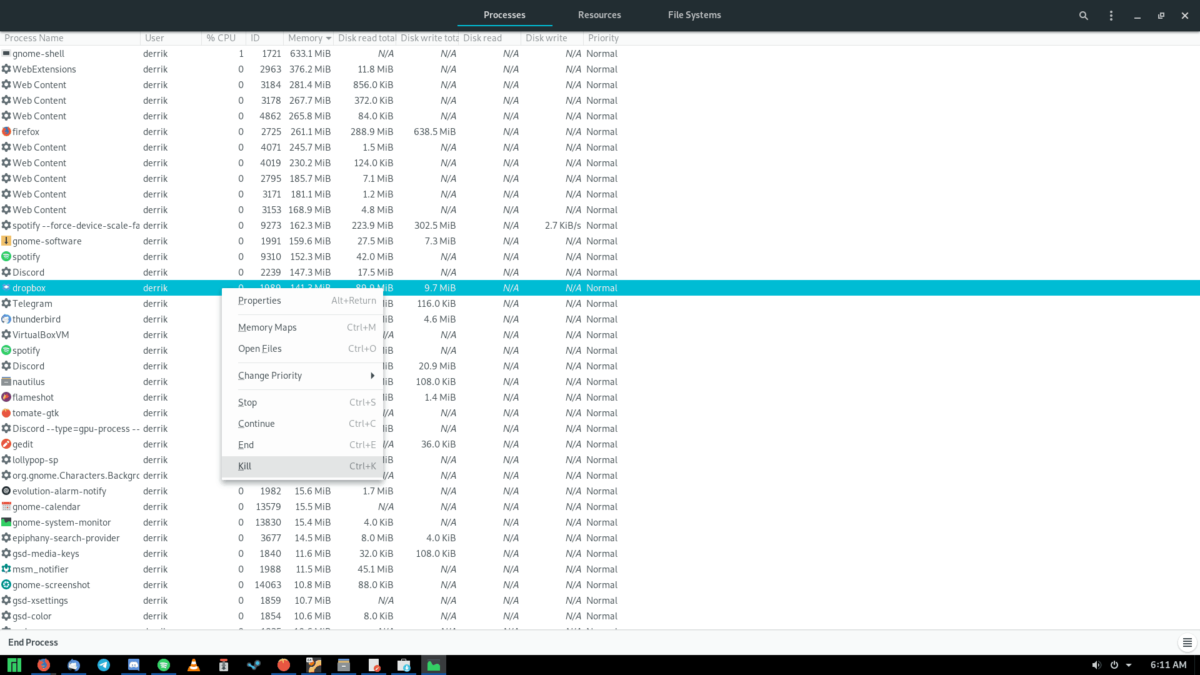
Aveți grijă să încheiați sau să omorați un proces care nu este important pentru sistem. Dacă un proces de sistem folosește multă RAM, reporniți pentru a rezolva problema!
Concluzie
În această listă, am parcurs 5 moduri de a reduce utilizarea memoriei pe Linux. Ce trucuri utilizați pe computer pentru a reduce utilizarea RAM? Spuneți-ne în secțiunea de comentarii de mai jos!













Comentarii